Windows 10 более или менее устранила все жалобы пользователей на Windows 8 и ее пользовательский интерфейс. Главной проблемой, конечно же, было отсутствие кнопки «Пуск» и очень запутанный стартовый экран. У Windows 10 довольно приятный пользовательский интерфейс, но пользователи по-прежнему испытывают ностальгию по определенным элементам пользовательского интерфейса Windows 7. Если вы тоскуете по старым элементам управления громкостью, которые появились в Windows 7 или Windows 8, когда вы щелкнули значок динамика на панели задач, то есть простое небольшое редактирование реестра, которое вы можете сделать, чтобы вернуть его, хотя и с небольшим прикосновением к современному пользовательскому интерфейсу.

Откройте реестр Windows, набрав «regedit» в поиске Windows. Перейдите к;
HKEY_LOCAL_MACHINESoftwareMicrosoftWindows NTCurrentVersionMTCUVC
Если ключ MTCUVC еще не существует, вам придется создать его вручную. Для этого перейдите в Edit> New> Key. Убедитесь, что вы добавили ключ в CurrentVersion и назовете его MTCUVC.
В ключе добавляем новый файл реестра. Перейдите в меню «Файл»> «Создать»> «Значение DWORD (32-бит)» и назовите его «EnableMtcUvc» без кавычек. Установите его значение на 0.
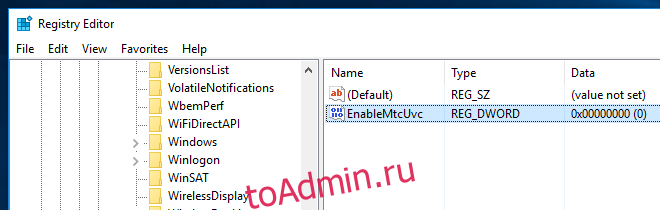
Выйдите из своей системы и снова войдите. Щелкните значок динамика на панели задач, и вы увидите элементы управления громкостью, которые похожи на те, что в Windows 7 и Windows 8. Поскольку в Windows 10 нет темы аэростекла, элементы управления громкостью будут выглядеть не так, как в Windows 7, т.е. у них не будет эффекта аэростекла, который делает их больше похожими на элементы управления Windows 8. Тем не менее, интерфейс регуляторов громкости — это хороший компромисс между эффектом аэростекла и современным пользовательским интерфейсом.
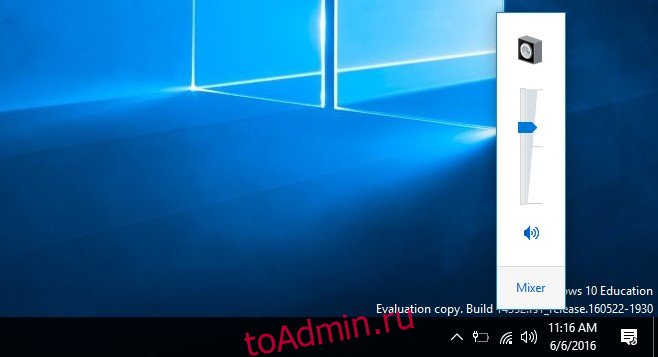
Вы можете использовать колесо прокрутки для увеличения или уменьшения громкости с выбранными элементами управления. Вы можете открыть микшер громкости, чего нельзя было сделать с помощью регуляторов громкости по умолчанию. Отображение уровня громкости на экране все равно будет отображаться, если вы используете клавиши увеличения / уменьшения громкости и включения / выключения звука на клавиатуре. Это ничего не делает. Если вы хотите отключить индикаторы громкости на экране, вот приложение, которое делает это в качестве дополнительной функции.

